아십니까? Mac에서 바이러스 백신을 제거하는 방법? 간단하게 들리겠지만 이는 기능을 실행하기 위해 올바른 툴킷이 필요한 간단한 절차입니다. 왜 툴킷을 제거해야 하는지 궁금할 것입니다.
첫째, 목적에 부합하지 않는다고 판단되는 경우 최고의 무료 Mac 바이러스 백신, 정당한 이유 없이 하드 디스크 공간을 차지할 필요가 없습니다. 또한 다른 솔루션과 호환되지 않는 일부 솔루션이 있으므로 제거하는 것 외에는 옵션이 없습니다.
마지막으로, 오작동할 수도 있으므로 제거하고 다시 설치해야 할 수도 있습니다. 어떤 경우이든 우리는 기능을 실행하는 데 사용할 수 있는 일부 옵션에 중점을 둡니다. 자세한 내용을 읽고 알아보세요.
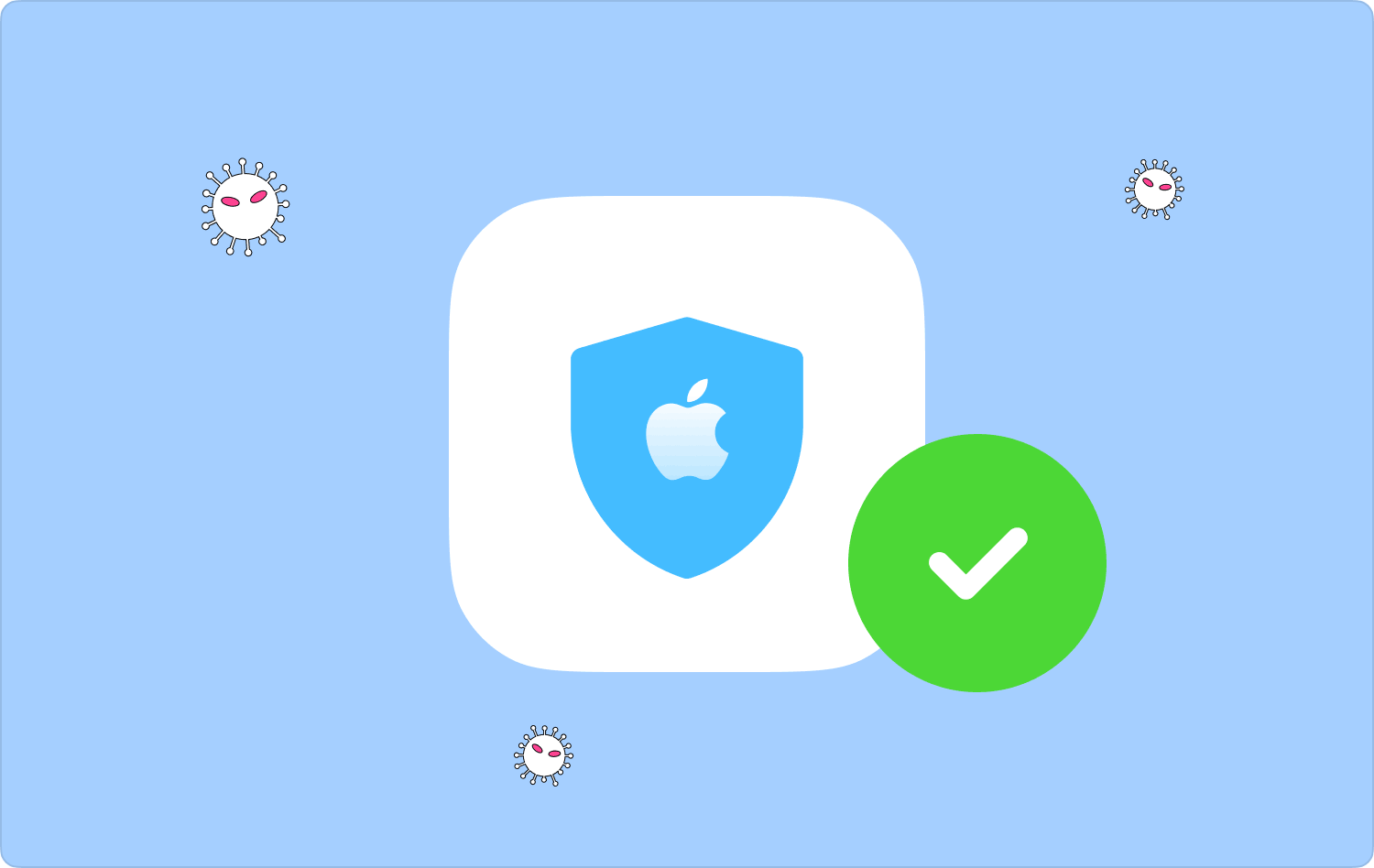
파트 #1: Mac Cleaner: Mac에서 바이러스 백신을 자동으로 제거하는 방법 파트 #2: Finder: Mac에서 바이러스 백신을 수동으로 제거하는 방법결론
파트 #1: Mac Cleaner: Mac에서 바이러스 백신을 자동으로 제거하는 방법
TechyCub Mac 클리너 모든 Mac 청소 기능을 위한 가장 신뢰할 수 있는 최고의 디지털 솔루션입니다. 이 툴킷은 모든 사용자에게 이상적인 간단한 인터페이스에서 작동합니다.
Mac 클리너
Mac을 빠르게 스캔하고 정크 파일을 쉽게 지울 수 있습니다.
디스크 사용량, CPU 상태, 메모리 사용량 등 Mac의 기본 상태를 확인하십시오.
간단한 클릭만으로 Mac 속도를 높일 수 있습니다.
무료 다운로드
포괄적인 Mac 정리 기능을 제공하기 위해 앱 제거 프로그램, 파쇄기, 정크 클리너, 대용량 및 오래된 파일 제거 기능이 포함된 고급 툴킷이 함께 제공됩니다. 또한 최소한의 노력으로 모든 Mac 장치 및 버전을 지원합니다. 이 툴킷과 함께 제공되는 추가 기능 중 일부는 다음과 같습니다.
- 정크 클리너는 인터페이스에 필요하지 않은 기타 파일 형식 중에서 정크 파일, 잔여 파일, 손상된 파일 및 중복 파일을 제거합니다.
- 사전 설치된 애플리케이션과 제거된 애플리케이션을 포함하는 애플리케이션을 제거할 수 있는 앱 제거 프로그램이 함께 제공됩니다. 앱 스토어.
- 정밀 스캔 기능이 함께 제공되며, 파일의 선택적 정리를 위해 미리보기 모드를 추가로 지원하는 파일 유형을 기반으로 파일을 감지하고 제거합니다.
- 최대 500MB의 무료 데이터 정리 제한을 제공합니다. 즉, 파일이 제한 내에 있으면 무료로 사용해야 함을 의미합니다.
최소한의 노력으로 툴킷을 실행하고 관리하는 것이 그렇게 간단합니까?
너 알고 싶니 Mac에서 바이러스 백신을 제거하는 방법 이것을 사용하여 최고의 Mac 소프트웨어 제거 프로그램? 자세한 내용을 읽고 알아보세요.
- Mac 장치에서 Mac Cleaner를 다운로드, 설치 및 실행하고 애플리케이션 상태를 얻을 때까지 기다립니다.
- 선택 앱 제거 프로그램 인터페이스에서 클릭 주사 인터페이스에 모든 바이러스 백신 파일을 표시하는 검색 프로세스를 시작합니다.
- 바이러스 백신과 관련된 제거하려는 파일을 선택하고 다음을 클릭하십시오. "깨끗한" 당신이 얻을 때까지 제거 프로세스를 시작하려면 "정리완료" 아이콘.

최소한의 노력으로 옵션을 실행하고 관리하기 위해 외부 경험이 필요하지 않습니다.
파트 #2: Finder: Mac에서 바이러스 백신을 수동으로 제거하는 방법
수동 방식은 디지털 솔루션이 없는 것처럼 아날로그 방식으로 파일을 제거하는 것을 의미합니다. 실수로 파일이 삭제되는 것을 방지하려면 저장 위치를 알아야 하고 시스템 파일과 해당 위치도 알아야 하기 때문에 간단한 작업이 아닙니다.
Finder를 사용하여 Mac에서 바이러스 백신을 제거하는 간단한 절차는 다음과 같습니다.
- Mac 장치에서 다음을 엽니다. 파인더 메뉴를 클릭하고 다음을 사용하여 바이러스 백신에 액세스합니다. 도서관 메뉴와 그 이상 어플리케이션.
- 목록에서 바이러스 백신을 선택하고 그 뒤에 나타나는 파일을 클릭한 다음 해당 파일을 마우스 오른쪽 버튼으로 클릭하고 다음을 클릭합니다. "휴지통으로 보내기".
- 휴지통 폴더에 액세스하고 파일을 다시 한 번 선택한 다음 마우스 오른쪽 버튼을 클릭하고 선택하십시오. "텅 빈 쓰레기통".
- 이것이 장치에서 파일을 완전히 삭제하는 확실한 방법입니다.

사람들은 또한 읽습니다 승인 가이드: Mac에서 Intego VirusBarrier 제거 XNUMX초 안에 Mac에서 Zeus Virus를 제거하는 방법은 무엇입니까?
결론
이제 당신이 알고 있다는 것이 확실합니까? Mac에서 바이러스 백신을 제거하는 방법? 이때 귀하는 귀하의 경험을 바탕으로 귀하에게 가장 적합한 옵션을 알아야 합니다. 옵션의 선택은 귀하의 손에 달려 있습니다. 시장이 제공하는 것을 최대한 활용하기 위해 필요한 몇 가지 응용 프로그램이 있습니다. 기능 중 하나가 작동하지 않을 때 백업이 될 수 있도록 하나 또는 세 개만 있으면 아무런 해가 없습니다.
